Actionazでキーボードとマウスのクリックをエミュレートする

繰り返しのタスクを自動で実行したいですか?手動でボタンを何度もクリックする代わりに、アプリケーションが
Tomb Raider:Anniversaryは、1996年にリリースされた最初のTomb Raiderゲームのリメイク版です。このゲームは、主人公のLauraCroftがアトランティスの末裔を探しているときに続きます。Linuxでトゥームレイダー:アニバーサリーをプレイする方法は次のとおりです。
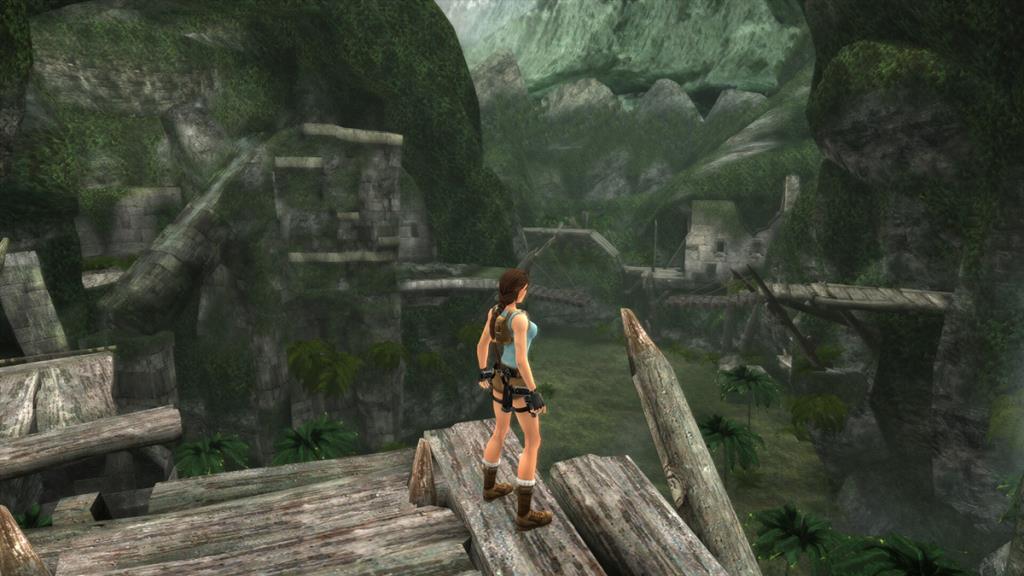
トゥームレイダー:アニバーサリーはLinuxで動作しますが、ネイティブでは動作しません。残念ながら、ゲームの背後にいる開発者はLinuxをサポートする予定はありません。ありがたいことに、Steamに組み込まれているProton互換性ツールを使用してLinuxでうまく機能します。
Protonツールは、公式のSteamクライアントを介してのみLinuxで動作します。コンピューターでアプリを動作させるには、Steamアプリを設定する必要があります。Linuxデスクトップでターミナルウィンドウを開いて、インストールを開始します。
Linuxデスクトップでターミナルウィンドウを起動するには、キーボードのCtrl + Alt + Tを押します。または、アプリメニューで「ターミナル」を検索して起動します。ターミナルウィンドウを開いた状態で、以下の手順に従ってください。
UbuntuへのSteamのインストールはとても簡単です。Ubuntuを使用している場合は、以下のapt installコマンドを使用して、Steamの最新リリースを入手できます。
sudo apt install Steam
Debianを使用している場合は、コンピュータにダウンロード可能なDEBパッケージを使用してSteamをコンピュータにインストールする必要があります。このパッケージを手に入れるには、ターミナルで次のwgetdownloadコマンドを使用してください。
wget https://steamcdn-a.akamaihd.net/client/installer/steam.deb
DEBパッケージをコンピューターにダウンロードすると、インストールプロセスを開始できます。以下のdpkgコマンドを使用して、Steamをセットアップします。
sudo dpkg -i Steam.deb
コンピューターでのSteamDEBパッケージのセットアップが完了したら、Linuxコンピューターでの依存関係の問題を修正する必要があります。インストール中に依存関係の問題が発生する場合があります。ありがたいことに、以下のapt-get install-fコマンドを使用して簡単に修正できます。
sudo apt-get install -f
蒸気は上で動作アーチのLinux、しかし、あなたはあなたのコンピュータ上の「multilibの」ソフトウェアリポジトリを設定する必要があります。/etc/pacman.confファイルをテキストエディタで(rootとして)開きます。
テキストエディタをrootとして開いた状態で、ファイルの「multilib」セクションを見つけて、前の#記号を削除します。また、すぐ下の行から記号を削除します。次に、以下のコマンドを保存して実行します。
sudo pacman -Syy
最後に、以下のpacmanコマンドを使用してSteamをインストールします。
sudo pacman -S Steam
FedoraまたはOpenSUSELinuxを使用している場合は、オペレーティングシステムに含まれているソフトウェアソースを使用して、コンピューターにSteamをインストールできます。そうは言っても、Flatpakリリースの方がはるかにうまく機能するので、代わりにそれらの手順に従うことをお勧めします。
SteamをSteamで動作させるには、コンピューターにFlatpakランタイムをインストールしてください。この件に関するガイドに従って、Flatpakランタイムをコンピューターにインストールできます。
Flatpakランタイムが機能している状態で、以下の2つのコマンドを使用してSteamアプリをインストールします。
flatpak remote-add --if-not-exists flathub https://flathub.org/repo/flathub.flatpakrepo
flatpakインストールflathubcom.valvesoftware.Steam
コンピューターにSteamがセットアップされたので、それを開いてアカウントにログインします。次に、以下のステップバイステップの手順に従って、トゥームレイダー:アニバーサリーを稼働させます。
ステップ1:「Steam」設定ボタンを見つけてマウスでクリックします。次に、「設定」ボタンを選択して、コンピューターのSteam設定領域にアクセスします。Steam設定エリアに入ったら、「Steam Play」を見つけて、マウスでクリックします。
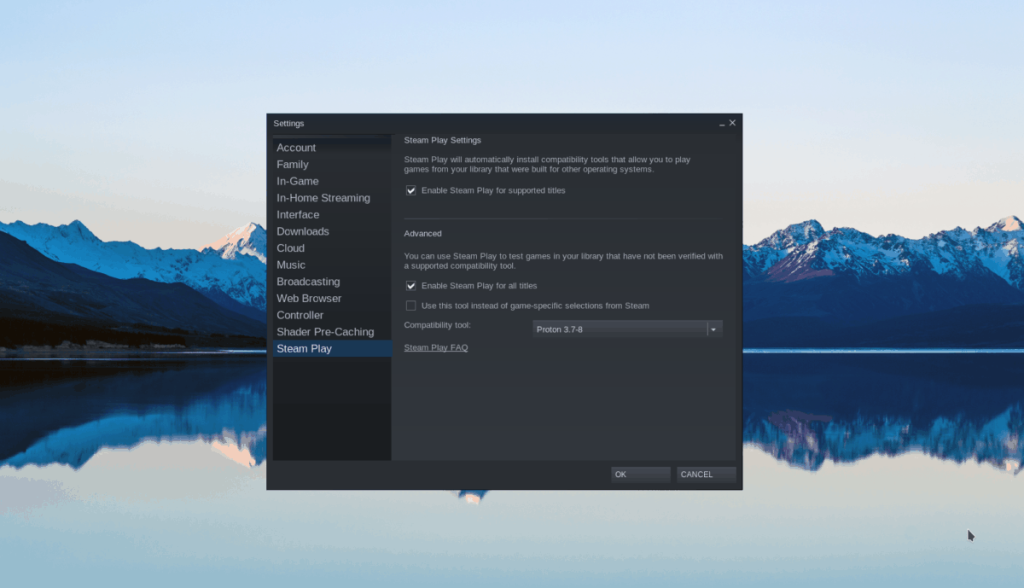
[Steam Play]内で、[サポートされているタイトルのSteamPlayを有効にする]と[他のすべてのタイトルのSteamPlayを有効にする]チェックボックスの両方をオンにします。「OK」ボタンをクリックして、選択を確認します。
ステップ2: Steam内の「ストア」ボタンを見つけてクリックし、Steamストアにアクセスします。そこに到達したら、検索ボックスを見つけて、マウスでクリックします。次に、「トゥームレイダー:記念日」と入力します。押して、 入力した結果を表示するキー。
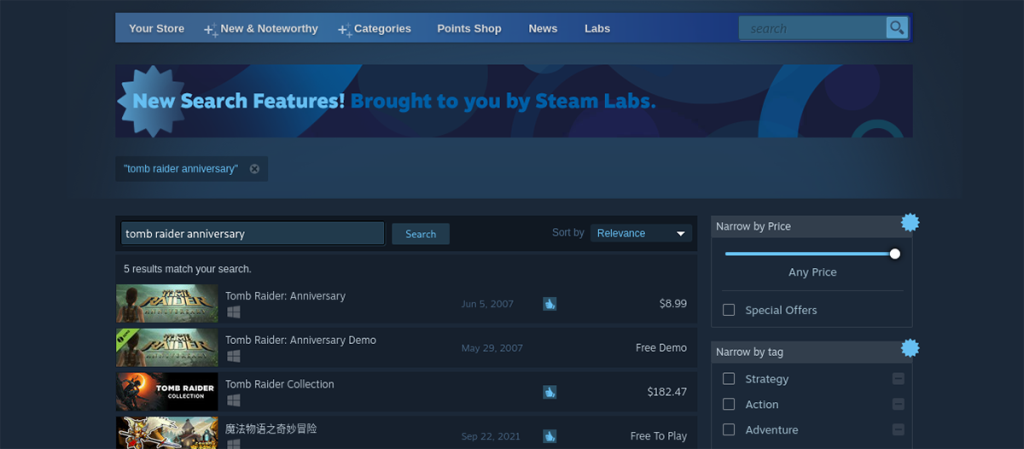
ステップ3:検索結果を確認し、「トゥームレイダー:記念日」を選択して、ゲームのSteamストアフロントページにアクセスします。次に、緑色の[カートに追加]ボタンをクリックして、ゲームをSteamカートに追加します。
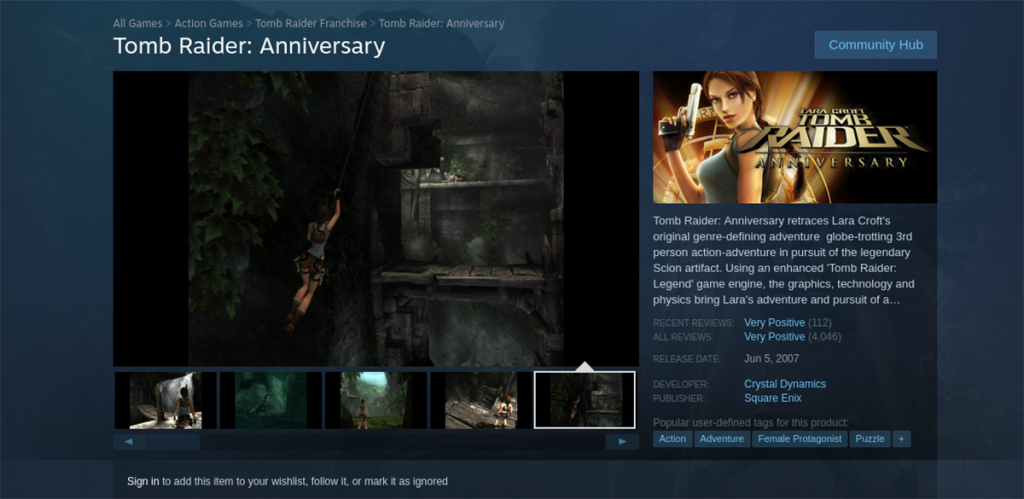
ステップ4:トゥームレイダー:Steamでの記念日を購入するプロセスを実行します。購入したら、「ライブラリ」ボタンをクリックして、Steamゲームライブラリにアクセスします。次に、「トゥームレイダー:アニバーサリー」を検索します。
ゲームを見つけたら、青い[インストール]ボタンをクリックして、ゲームをダウンロードしてコンピューターにインストールします。インストールにそれほど時間はかからないはずです。
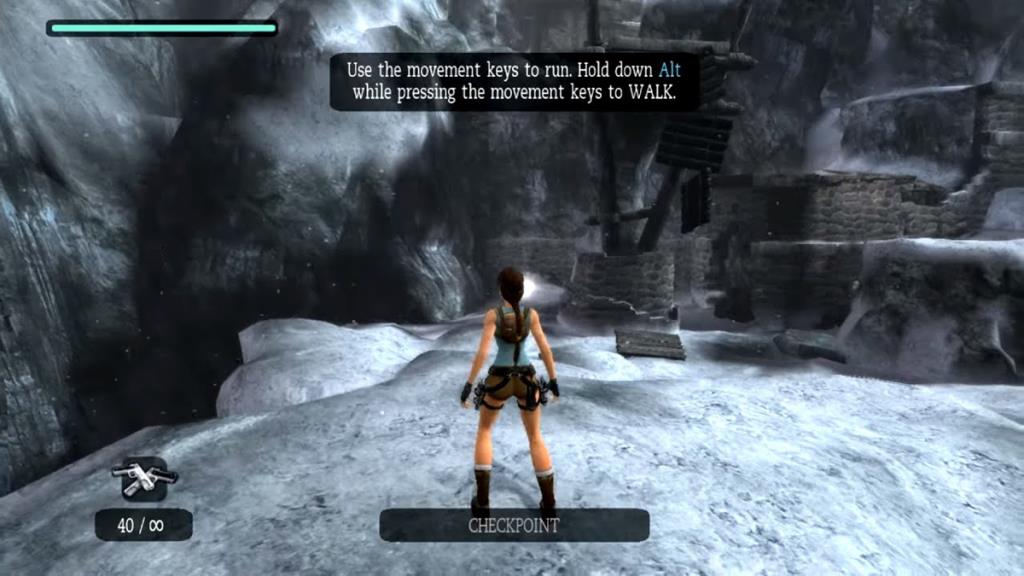
ステップ5:トゥームレイダー:アニバーサリーのインストールが完了すると、青い「インストール」ボタンが緑の「再生」ボタンに変わります。この「再生」ボタンを選択して、コンピューターでゲームを開始します。
繰り返しのタスクを自動で実行したいですか?手動でボタンを何度もクリックする代わりに、アプリケーションが
iDownloadeは、BBCのiPlayerサービスからDRMフリーのコンテンツをダウンロードできるクロスプラットフォームツールです。.mov形式の動画もダウンロードできます。
Outlook 2010の機能についてはこれまで詳細に取り上げてきましたが、2010年6月までにリリースされないため、Thunderbird 3について見ていきましょう。
たまには休憩も必要です。面白いゲームを探しているなら、Flight Gearを試してみてください。無料のマルチプラットフォームオープンソースゲームです。
MP3 Diagsは、音楽オーディオコレクションの問題を解決するための究極のツールです。mp3ファイルに適切なタグを付けたり、アルバムカバーアートを追加したり、VBRを修正したりできます。
Google Waveと同様に、Google Voiceも世界中で大きな話題を呼んでいます。Googleはコミュニケーション方法を変えることを目指しており、
Flickrユーザーが高画質で写真をダウンロードできるツールはたくさんありますが、Flickrのお気に入りをダウンロードする方法はありますか?最近、
サンプリングとは何でしょうか?Wikipediaによると、「サンプリングとは、一つの録音から一部、つまりサンプルを取り出し、それを楽器や音楽として再利用する行為です。
Googleサイトは、Googleのサーバー上でウェブサイトをホストできるGoogleのサービスです。しかし、一つ問題があります。それは、バックアップのための組み込みオプションがないことです。
Google Tasksは、カレンダー、Wave、Voiceなどの他のGoogleサービスほど人気はありませんが、それでも広く使用されており、人々の生活に不可欠な部分となっています。


![FlightGear Flight Simulatorを無料でダウンロード[楽しもう] FlightGear Flight Simulatorを無料でダウンロード[楽しもう]](https://tips.webtech360.com/resources8/r252/image-7634-0829093738400.jpg)





